Instagram hikayeleri, günün önemli anlarını takipçilerinizle paylaşmak için mükemmeldir. Birçok kullanıcı ve etkileyici, içeriklerinin daha büyük bir bölümünü normal Instagram gönderileri yerine hikayelerde paylaşmayı tercih ediyor. Ancak düzenli olarak çok sayıda hikaye yüklerseniz, bu durum takipçilerinizin onları görüntülemek 'ten vazgeçmesine neden olabilir.
Takipçilerinizin zamandan ve emekten tasarruf etmesinin bir yolu, tek bir hikayede birden fazla resim yayınlamak için fotoğraf kolajları kullanmaktır. Bu şekilde, aynı içeriği görmek için birden fazla ayrı hikayeden geçmeleri gerekmeyecek. Bu makalede, Instagram uygulaması ve üçüncü taraf uygulamalardaki araçları kullanarak bir Instagram hikayesinde nasıl kolaj oluşturulacağını size öğreteceğiz.
Çıkartmalar Kullanarak Fotoğraf Kolajı Nasıl Oluşturulur
Instagram hikayelerinizde fotoğrafları kolaj olarak paylaşmanın birden fazla yolu vardır. İlk ve en popüler yol çıkartmaları kullan 'dir. Çıkartmalar, hikayelerinizi daha da özelleştirmenize ve kolajınıza resimler, fotoğraflar, grafikler ve animasyonlar eklemenize olanak tanır. Ayrıca kolajınız için basit renkli bir arka plan seçebilir veya telefon galerinizden bir arka plan resmi seçebilirsiniz.
Çıkartmaların bir diğer avantajı da Instagram'ın kolajınıza ekleyebileceğiniz çıkartma sayısını sınırlamamasıdır. Bu yöntem hem Android hem de iOS kullanıcıları tarafından kullanılabilir.
Çıkartmaları kullanarak fotoğraf kolajı oluşturmak için aşağıdaki adımları izleyin.

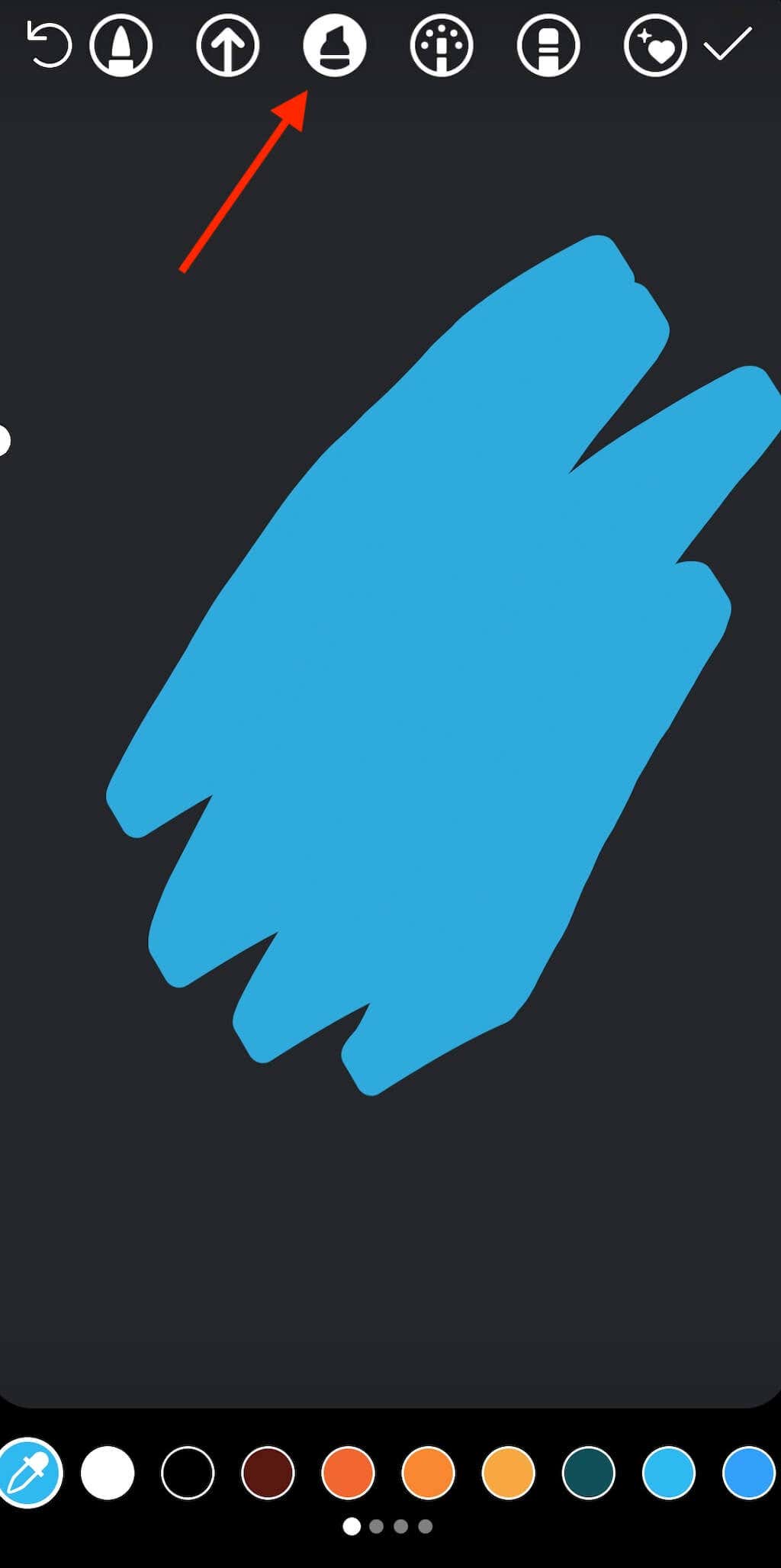
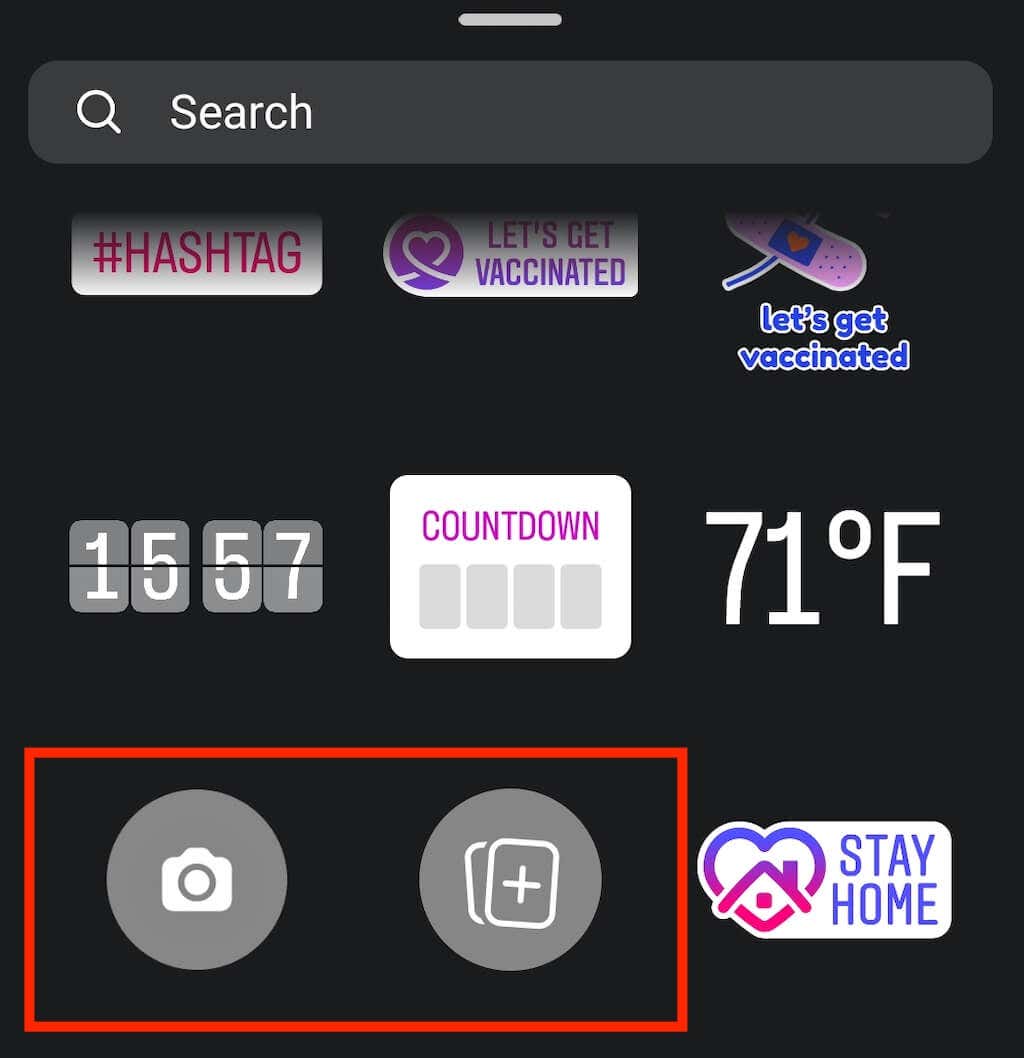

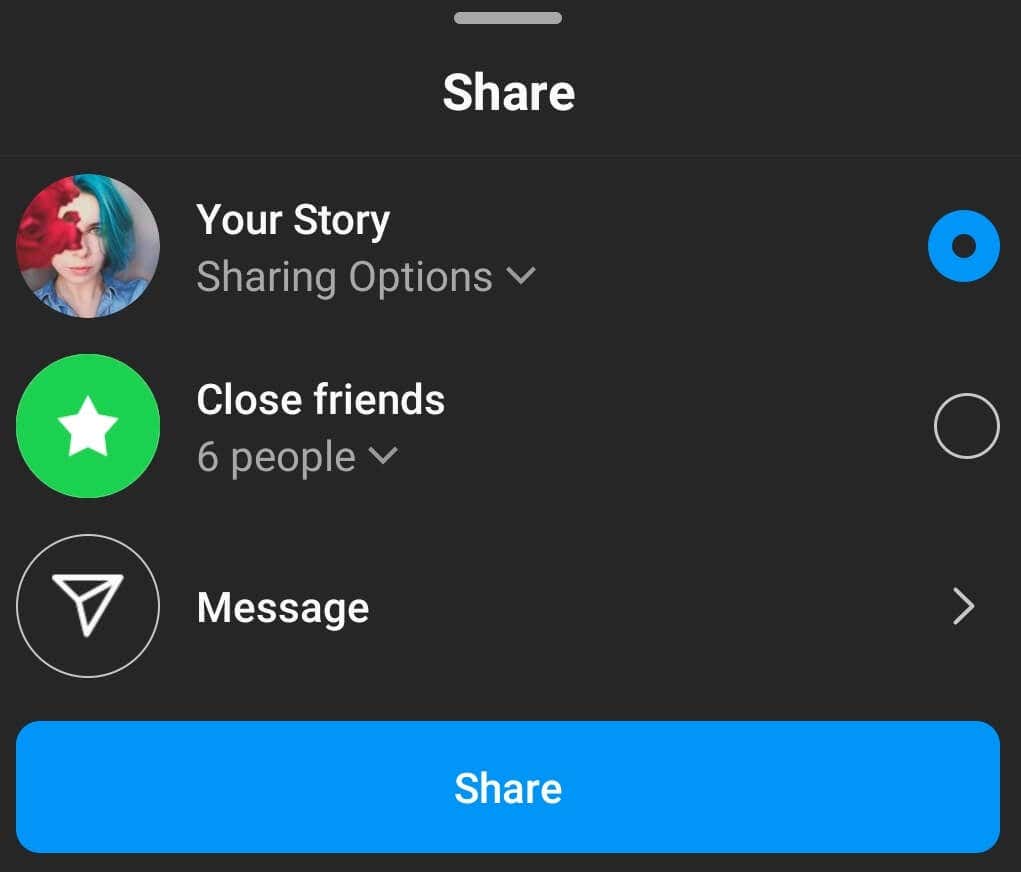
Yerleşim Modunu Kullanarak Görüntü Kolajı Nasıl Yapılır
Instagram'da, kolayca fotoğraf kolajı oluşturmak ve bunu Instagram hikayesi olarak paylaşmak için kullanabileceğiniz bir Yerleşimözelliği vardır. Layout ile fotoğraf kolajı oluşturmak, çıkartma kullanmaktan çok daha kolaydır. Ancak düzen seçeneğinin sınırları vardır.
Öncelikle, resimlerinizi belirli bir kolaj düzenine uyacak şekilde kırpmanız gerekecek. Düzen modunda bunları üst üste getiremez veya sınırsız sayıda resim ekleyemezsiniz. Kullanabileceğiniz yalnızca beş standart yapılandırma vardır; bunlar iki, üç, dört veya altı görüntü ekleyip bunları ekranınıza belirli bir şekilde yerleştirmenize olanak tanır.
Yerleşim özelliğini kullanarak bir Instagram hikayesinde fotoğraf kolajı oluşturmak istiyorsanız aşağıdaki adımları izleyin.

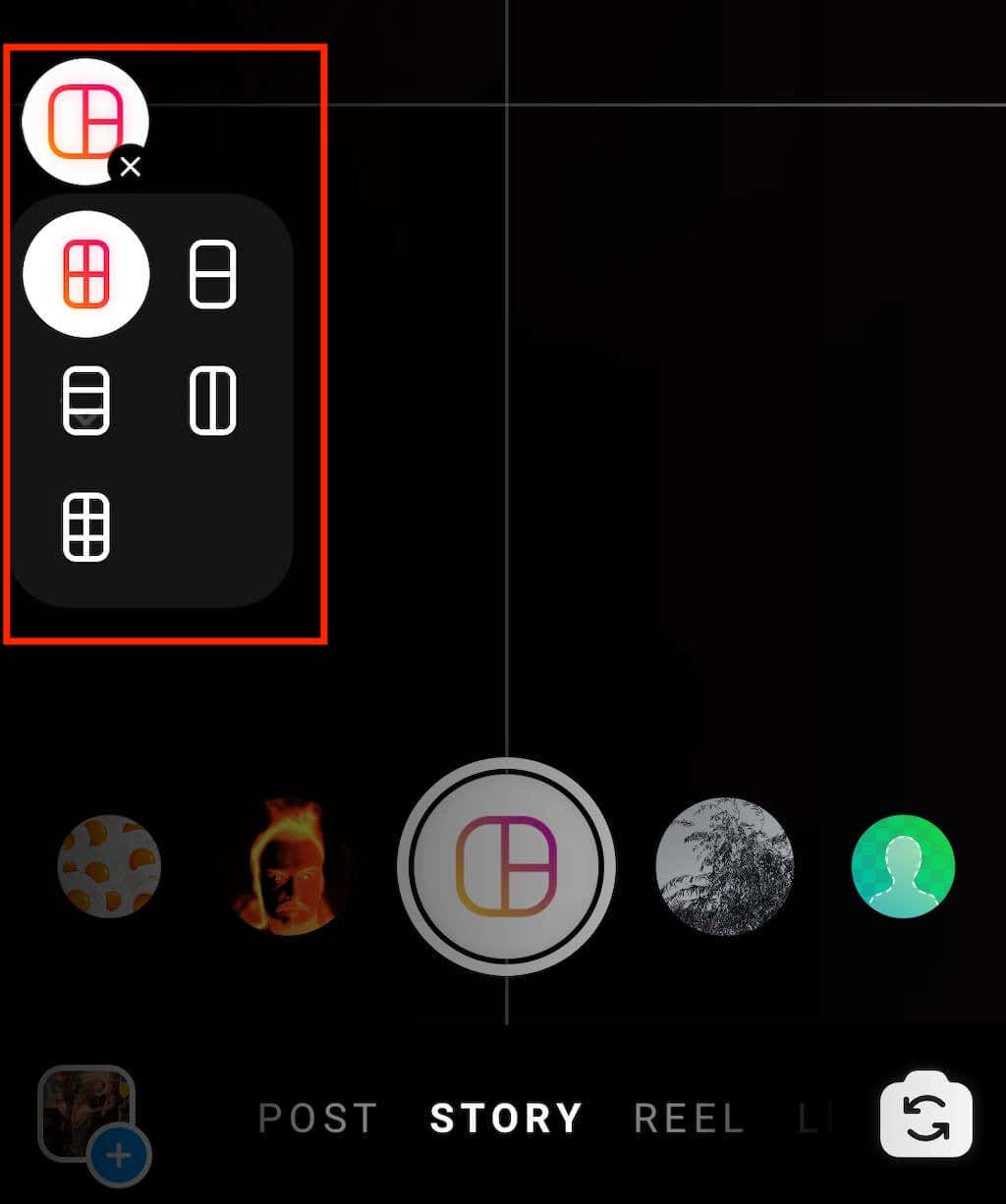
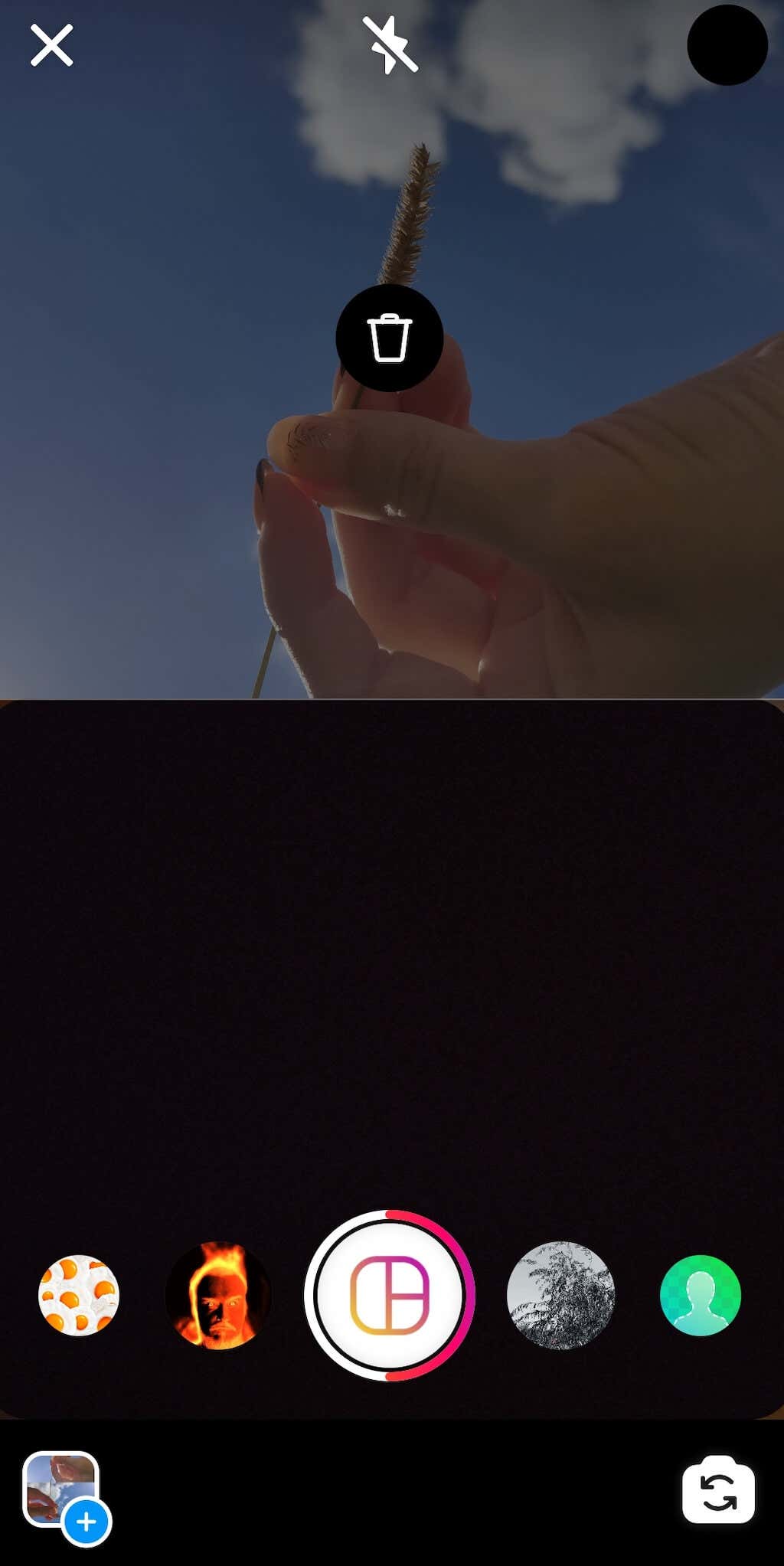
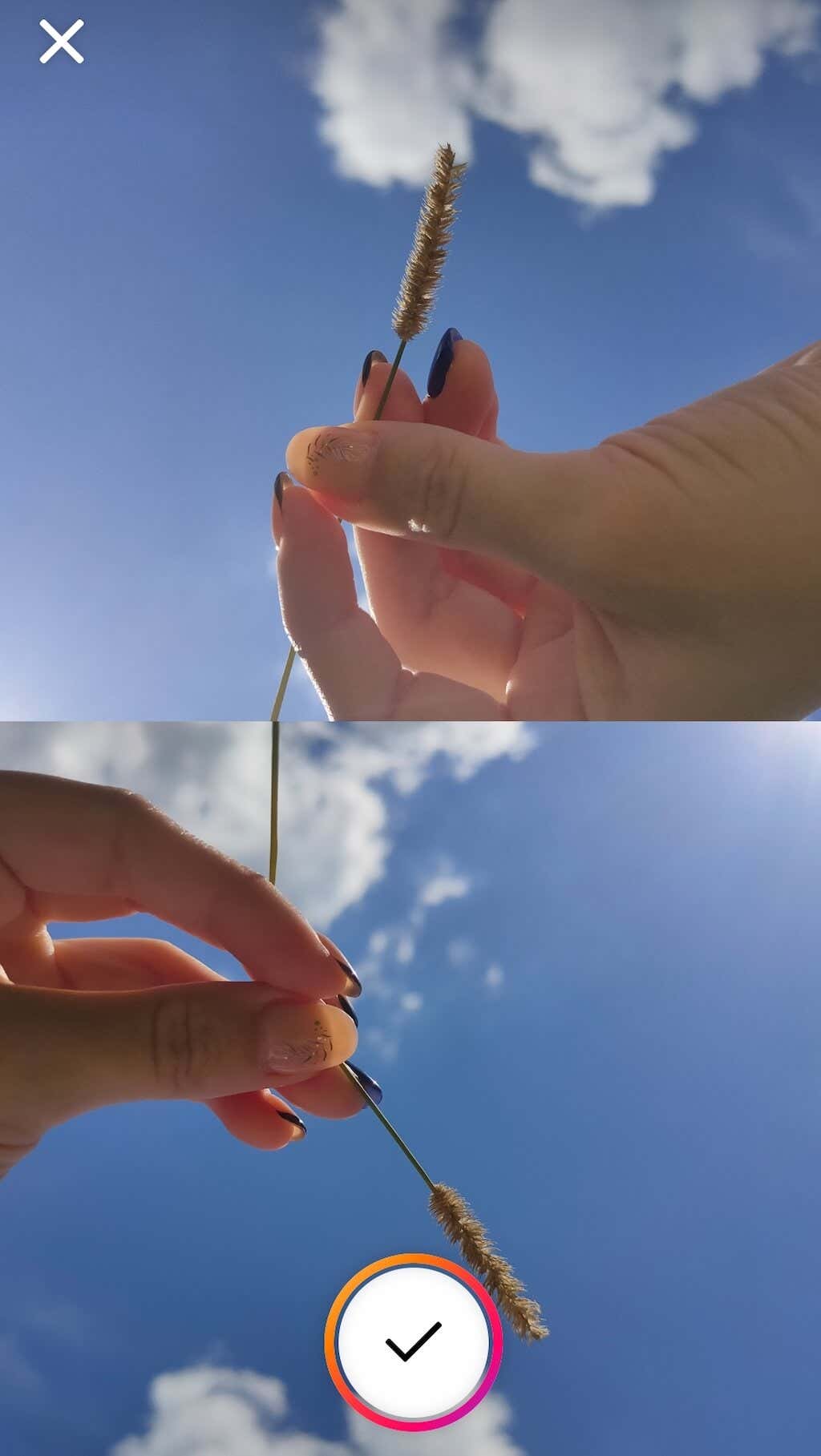

Üçüncü Taraf Uygulamaları Kullanarak Instagram Hikaye Kolajı Nasıl Oluşturulur
Instagram'da, açılacak bir fotoğraf kolajı oluşturmak için kullanabileceğiniz sınırlı sayıda özellik vardır. Ancak, takipçiler yeniden paylaşmak isteyecek 'ünüz için benzersiz bir Instagram hikayesi oluşturmak ve kendine özgü tarzınızı oluşturmak istiyorsanız, üçüncü taraf uygulamalardan ve kolaj oluşturuculardan birini kullanmanız daha iyi olur.
Bu alandaki en iyi uygulamalar, Instagram hikayelerinize hayat vermenize yardımcı olacak çeşitli özelliklere, özel efektlere, yazı tiplerine ve çeşitli fotoğraf düzenleme seçeneklerine sahiptir. İşte başlamanıza yardımcı olacak birkaç kaliteli fotoğraf kolaj uygulaması.
1. Instagram'dan düzen
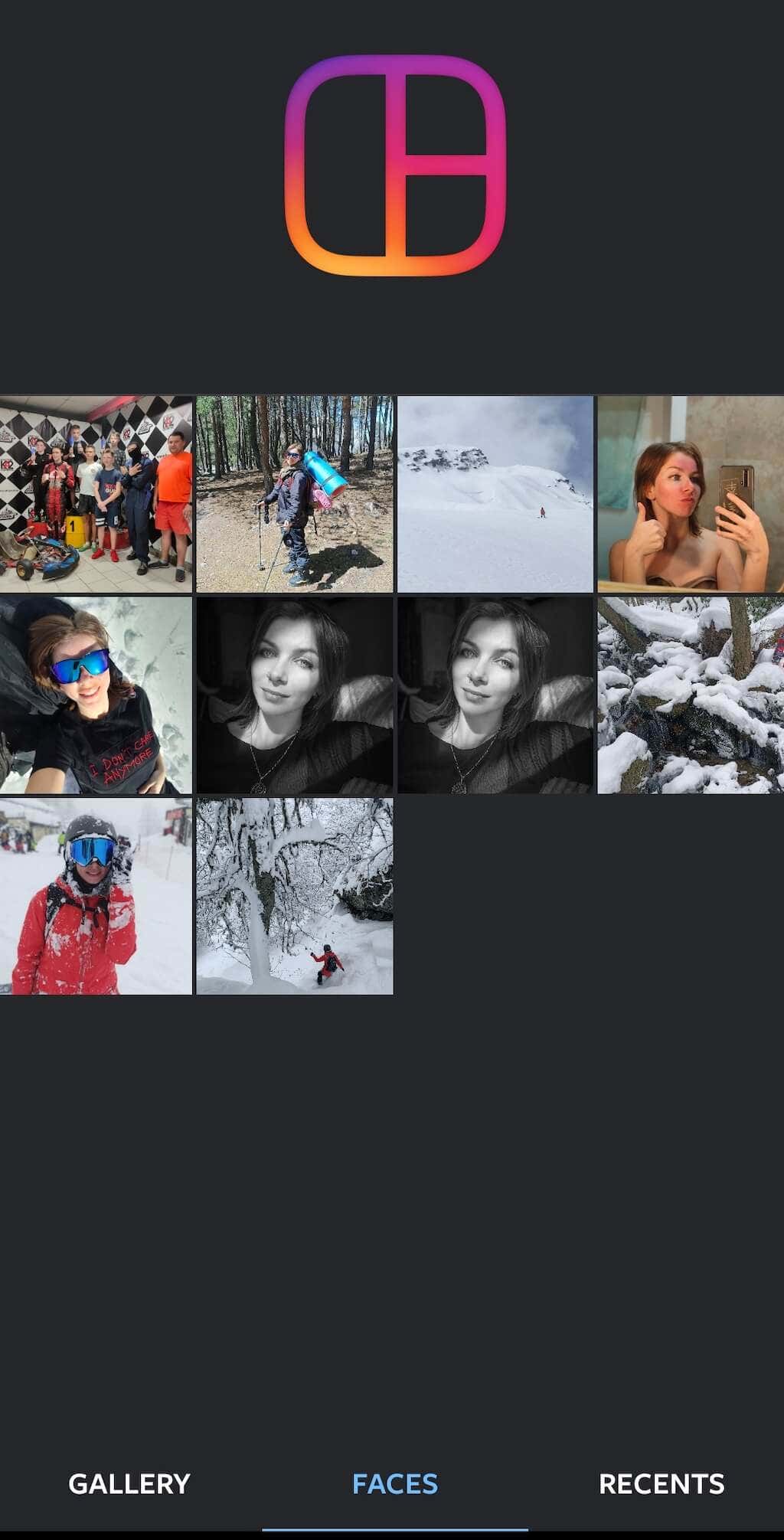
Layout, Instagram'ın özel bir uygulamasıdır ve film rulonuzdaki resimleri kullanarak hızlı bir şekilde fotoğraf kolajı oluşturmanıza olanak tanır. Instagram'daki Düzen moduna benzer şekilde çalışır ancak fotoğraflarınızı ekrana nasıl yerleştireceğiniz konusunda size daha fazla yapılandırma ve kontrol sağlar.
Yerleşim uygulamasında kullanabileceğiniz kullanışlı özelliklerden biri Yüzler'dir. Akıllı telefonunuzdaki tüm fotoğrafları tarar ve üzerinde insan bulunanları seçer.
Fiyat: Ücretsiz.
2. Adobe Express

Bilgisayarınızı Instagram'a yeni hikayeler eklemek için kullanamasanız da, onu hikayelerinizi tasarlamak ve akıllı telefonunuzdan yüklemek için kullanmaya devam edebilirsiniz. Bunu yapmanıza olanak tanıyan uygulamalardan biri Adobe Express'tir (eski Adobe Spark Post). Uygulama, Android ve iOS'un yanı sıra bir web aracı olarak da mevcuttur.
Adobe Express, fotoğraf düzenleme konusunda herhangi bir deneyimi olmayan başlangıç seviyesindeki kullanıcılar için mükemmeldir. Uygulamada düzenleyebileceğiniz çok sayıda şablon, farklı yazı tipleri, filtreler ve hatta kolajlarınızda kullanabileceğiniz stok fotoğraflar bulunur. Instagram hikayeleriniz için fotoğraf kolajları ve herhangi bir sosyal medya platformuna yönelik normal gönderiler, bannerlar ve reklamlar tasarlamak için Adobe Express'i kullanabilirsiniz..
Fiyat: Ücretsiz, Premium abonelik mevcut.
İndirin: Android, iOS ve ağ için.
3. Canva
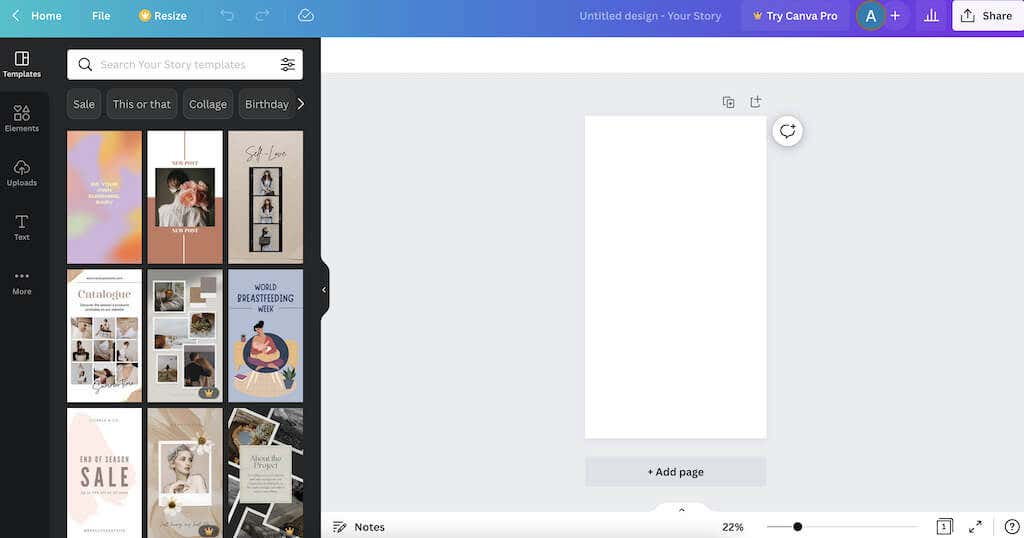
Profesyonel düzeyde fotoğraf düzenleme özelliklerini kullanmak isteyen daha ileri düzey kullanıcılar için Canva'yı öneriyoruz. Her türlü tasarımı oluşturmak için kullanabileceğiniz hepsi bir arada grafik tasarım platformudur.
Önemli bir fotoğraf kolajı oluşturmak için Canva'yı kullanabilirsiniz. Fotoğraf Kolajımenüsünde, kendi resimlerinizi ve öğelerinizi eklemek için kullanabileceğiniz ve düzenleyebileceğiniz binlerce şablon bulacaksınız. Uygulamanın araçlarını kullanarak kolajınızı sıfırdan oluşturmak için boş bir tuval de kullanabilirsiniz. Canva'nın tüm kullanıcılar için ücretsiz bir planı vardır ve Android, iOS ve masaüstü kullanıcıları tarafından kullanılabilir. Başlamak için yalnızca bir hesap oluşturmanız gerekir.
Fiyat: Ücretsiz, Premium abonelik mevcut.
İndirin: Android, iOS ve ağ için.
Instagram Hikayelerinizi Çarpıcı Hale Getirmek için Fotoğraf Kolajlarını Kullanın
Fotoğraf kolajları, takipçilerinizle birden fazla fotoğraf paylaşmak istediğiniz ancak aynı zamanda onların hikayeleriniz ve gönderileriniz arasında gezinmekten yorulmalarını da istemediğiniz durumlar için harikadır. Kolaj oluşturmak için Instagram yerel araçlarının yanı sıra bazı üçüncü taraf uygulamalarını kullanmayı deneyin ve hangi yöntemin sizin için en iyi sonucu verdiğini görün.
.